热门标签
热门文章
- 1docker-compose redis_docker-compose redis
- 2MYSQL中的14个神仙功能
- 3PyTorch学习之:深入理解神经网络
- 4win11病毒和防护功能显示‘页面不可用’的解决方法_windows defender页面不可用
- 5LeetCode-994. 腐烂的橘子【广度优先搜索 数组 矩阵】
- 6365天深度学习训练营-第T6周:好莱坞明星识别_label_mode='categorical
- 7openstack运维_查看openstack各个模块服务状态nova-conductor重启不了
- 8【Flutter从入门到实战】 ⑥、Flutter的StatefulWidget的生命周期didUpdateWidget调用机制、基础的Widget-普通文本Text、富文本Rich、按钮、图片的使用_flutter didupdatewidget
- 9决策树之C4.5(详细版终结版)_决策树c4.5代码实现
- 10SpringBoot+消息队列RocketMQ(基于阿里云)_aliyun.openservices onsmessagetrace
当前位置: article > 正文
MacOS 配置Clion的C/C++环境的详细步骤及mac终端报错问题解决(完整版)_mac clion c++配置
作者:盐析白兔 | 2024-03-26 07:39:47
赞
踩
mac clion c++配置
目录
引言:
今天在电脑上成功配置了Clion的C/C++编译环境,在这里写一下详细步骤,以便解决以后的重新配置问题。
步骤:
下载Clion安装包:
首先在官网上下载Clion:CLion: A Cross-Platform IDE for C and C++ by JetBrains

下载完成之后,会有一个界面让你输入许可证的账号和密码或者是激活码,这里你可以直接在某宝上买一个激活码或直接购买成品账号,这里就不说了。

插件中中文语言包的下载安装:
进入到clion之后点击右上角的齿轮按钮点击Plugins,进入到插件页面,在搜索框输入Chinese,下载安装中文语言补丁包,并重启Clion:
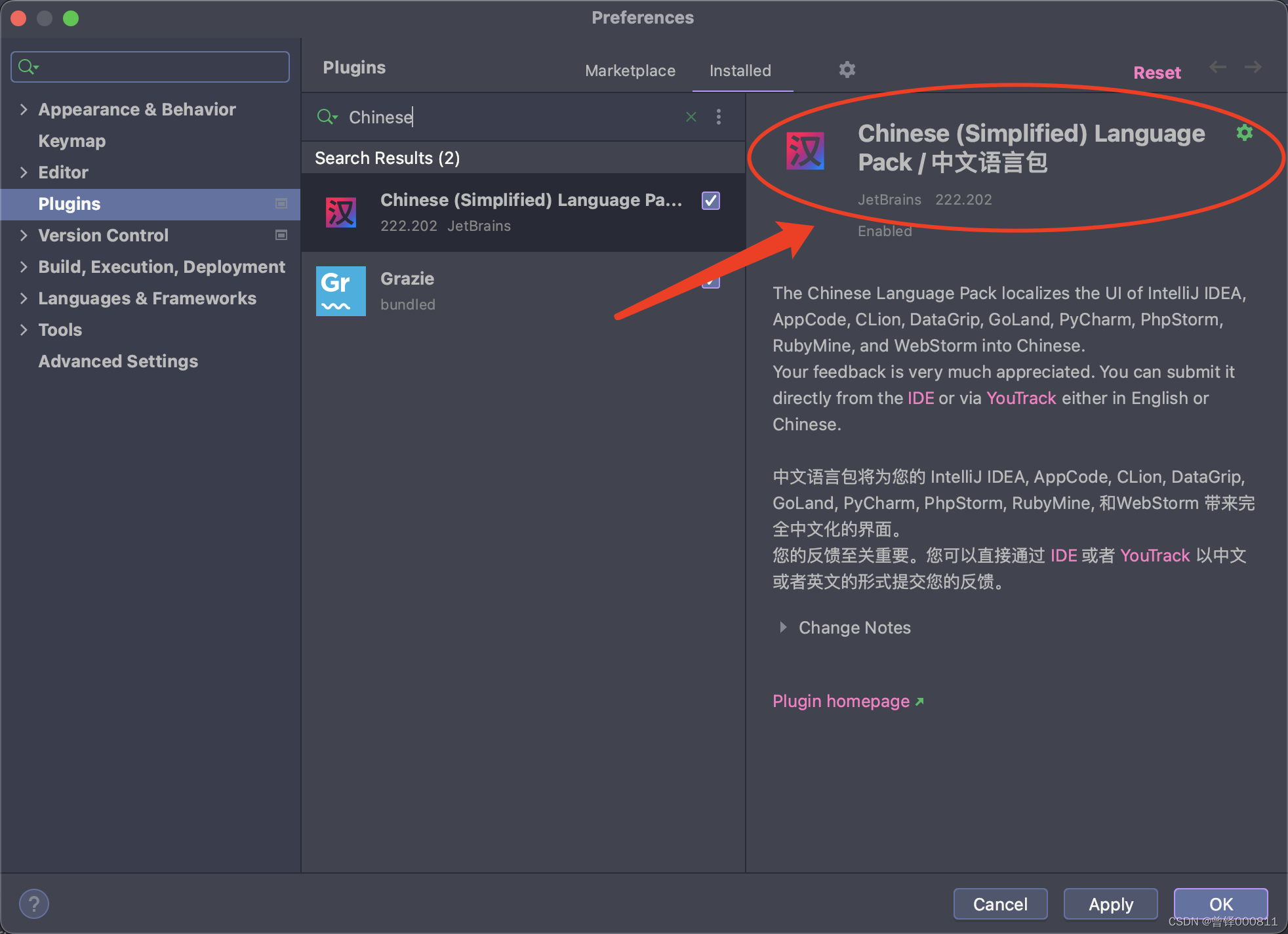
加载完语言包后我们发现这时写出来的C/C++代码是无法运行并编译的,这时我们开始正式配置C/C++的开发环境。
Mac终端命令模块:
第一条插件命令:
我们打开mac的终端,输入命令:
Xcode-select -install开始安装第一个插件,如果终端中显示下面的命令,则代表已经成功下载并安装:
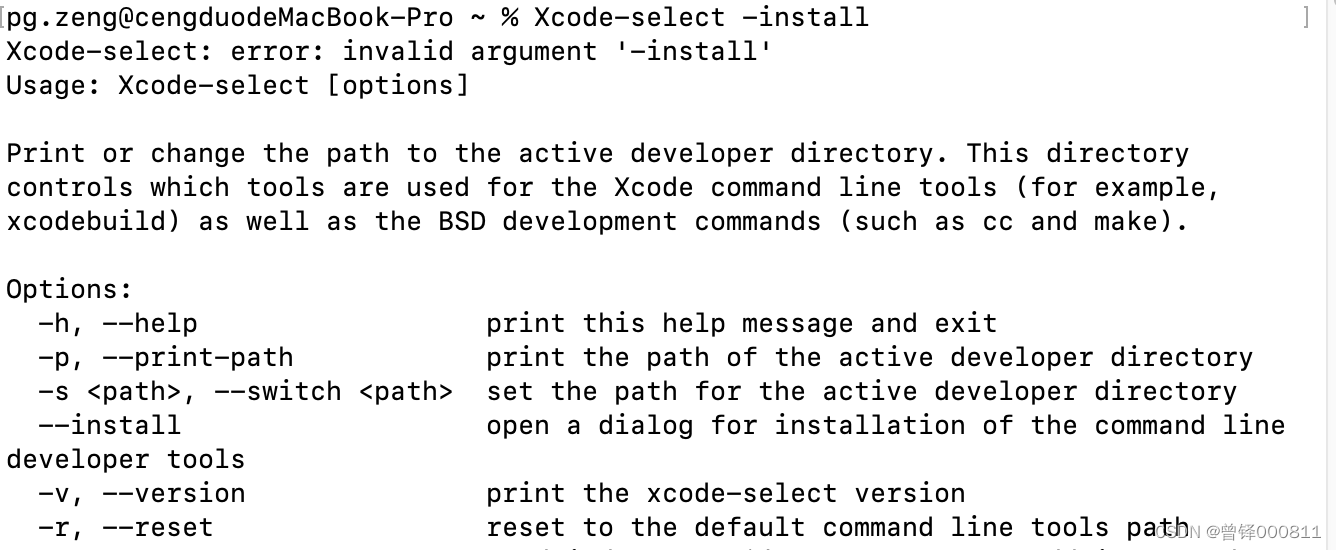
第二条插件命令:
接下来我们开始安装第二个插件brew,输入命令:
/bin/zsh -c "$(curl -fsSL https://gitee.com/cunkai/HomebrewCN/raw/master/Homebrew.sh)"成功输入命令后,你将会看到如下界面:

此时我们选择序号2对应的清华大学下载源,并开始对brew插件的安装:


当出现红色圆圈所圈中的区域时,代表brew的前期配置已经成功:
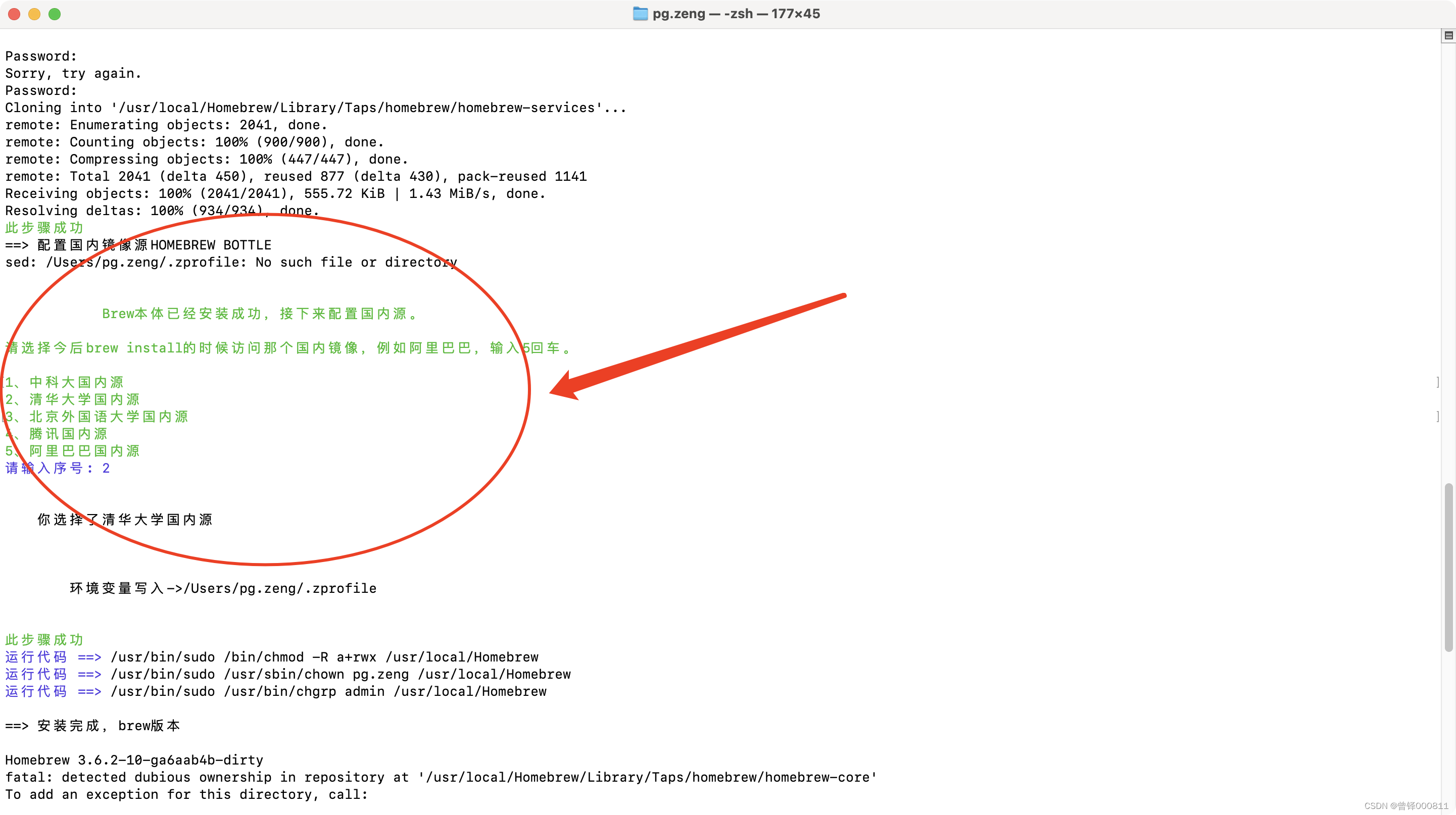
此时我们配置国内源,当出现以下界面时,代表已经安装成功:
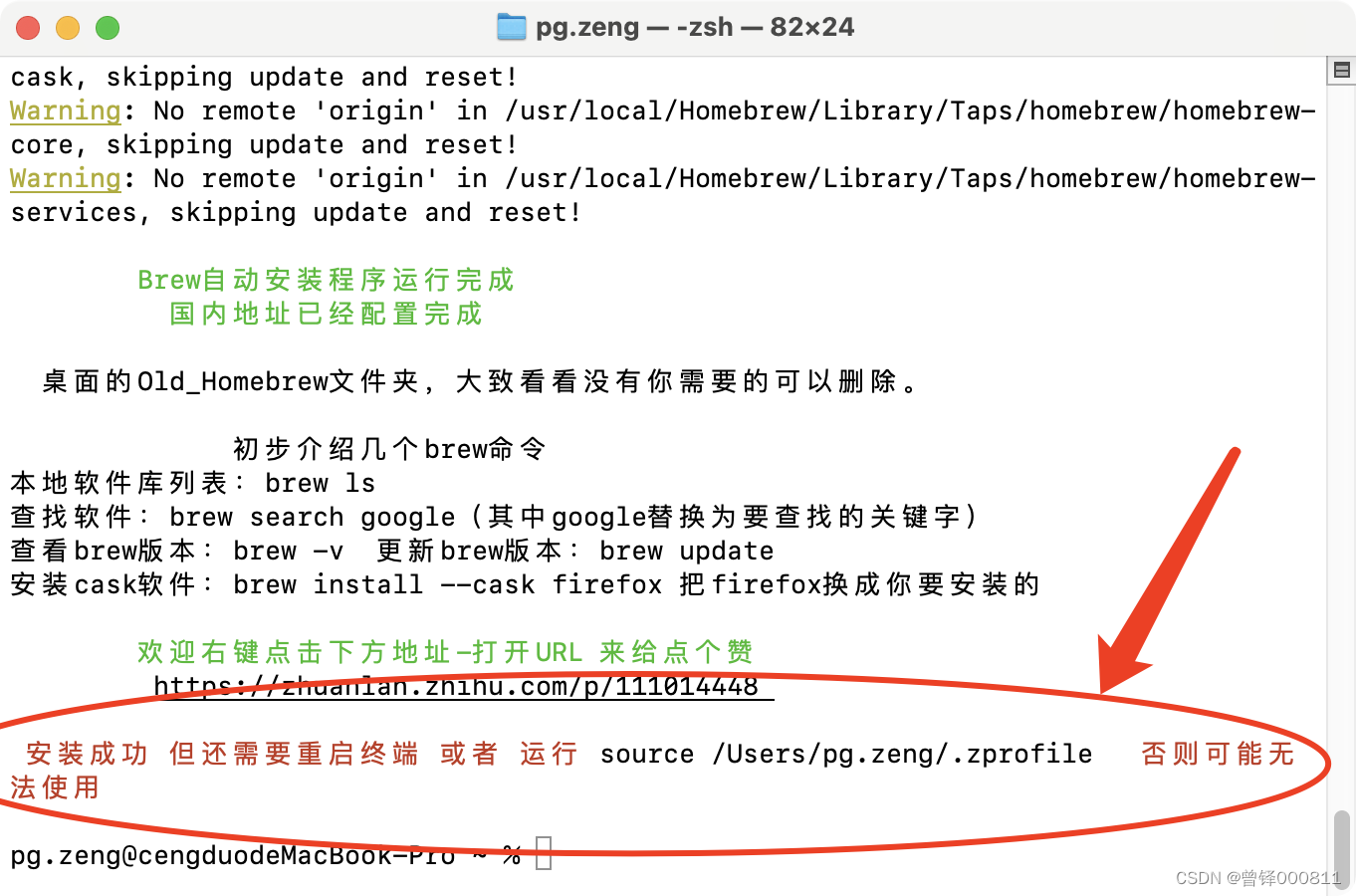
第三条插件命令:
接下来我们安装第三个插件,在终端中输入命令:
brew install gcc这里有一个小插曲,就是在我输入命令之后,安装过程中出现了报错,如下图中红圈所示:

第一次终端报错的问题解决:
终端中的报错为:
- fatal: not in a git directory
- Error: Command failed with exit 128: git
此时我们再次在终端中输入命令:
brew -v终端中的提示如下:
- fatal: not in a git directory
- Error: Command failed with exit 128: git
- pg.zeng@cengduodeMacBook-Pro ~ % brew -v
- Homebrew 3.6.2-10-ga6aab4b
- fatal: detected dubious ownership in repository at '/usr/local/Homebrew/Library/Taps/homebrew/homebrew-core'
- To add an exception for this directory, call:
-
- git config --global --add safe.directory /usr/local/Homebrew/Library/Taps/homebrew/homebrew-core
- Homebrew/homebrew-core (no Git repository)
- fatal: detected dubious ownership in repository at '/usr/local/Homebrew/Library/Taps/homebrew/homebrew-cask'
- To add an exception for this directory, call:
-
- git config --global --add safe.directory /usr/local/Homebrew/Library/Taps/homebrew/homebrew-cask
- Homebrew/homebrew-cask (no Git repository)
这里这一大串命令的大体意思是让我们为此目录安装两个扩展:分别是:
git config --global --add safe.directory /usr/local/Homebrew/Library/Taps/homebrew/homebrew-coregit config --global --add safe.directory /usr/local/Homebrew/Library/Taps/homebrew/homebrew-cask现在我们分别输入这两个命令: 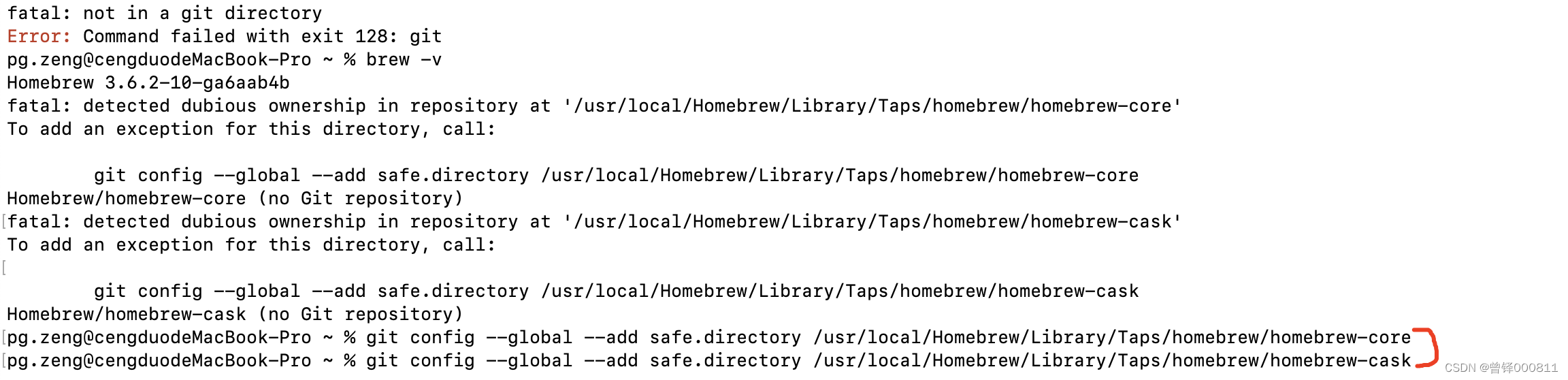
第二次终端报错的问题解决:
我们再次输入命令,安装gcc:
brew install gcc但是此时又出现了第二个问题:
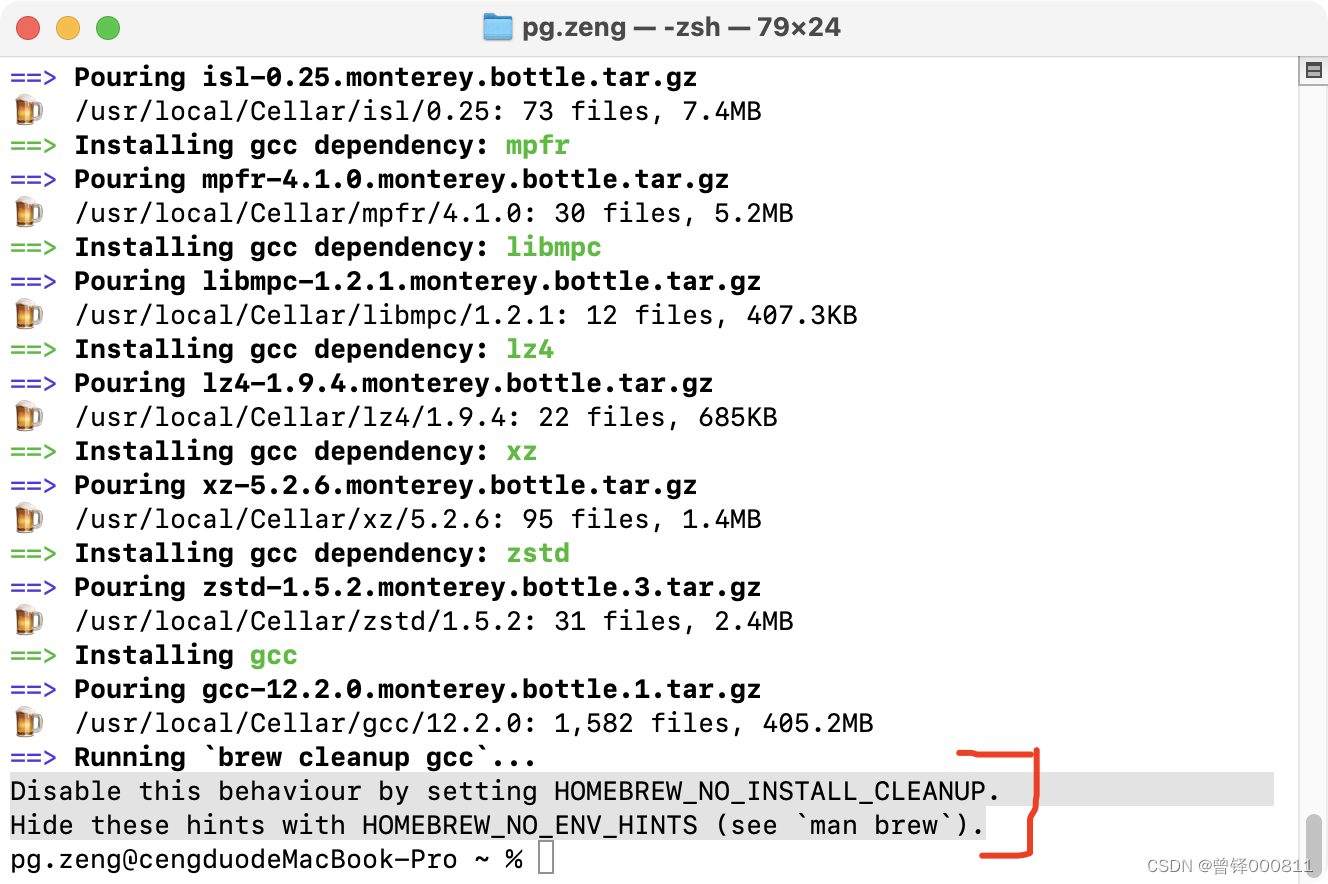
- ==> Installing dependencies for gcc: gmp, isl, mpfr, libmpc, lz4, xz and zstd
- ==> Installing gcc dependency: gmp
- ==> Pouring gmp-6.2.1_1.monterey.bottle.tar.gz
- 声明:本文内容由网友自发贡献,不代表【wpsshop博客】立场,版权归原作者所有,本站不承担相应法律责任。如您发现有侵权的内容,请联系我们。转载请注明出处:https://www.wpsshop.cn/w/盐析白兔/article/detail/315534推荐阅读
相关标签
Copyright © 2003-2013 www.wpsshop.cn 版权所有,并保留所有权利。


